Garmin GPSMAP 751, GPSMAP 527xs, GPSMAP 527, GPSMAP 721, GPSMAP 721xs Quick Start Manual [zh]
...
GPSMAP® 500/700 系列和 echoMAP
50/70 系列
快速入门手册
™
2013 三月 190-01556-63_0A 台湾印刷
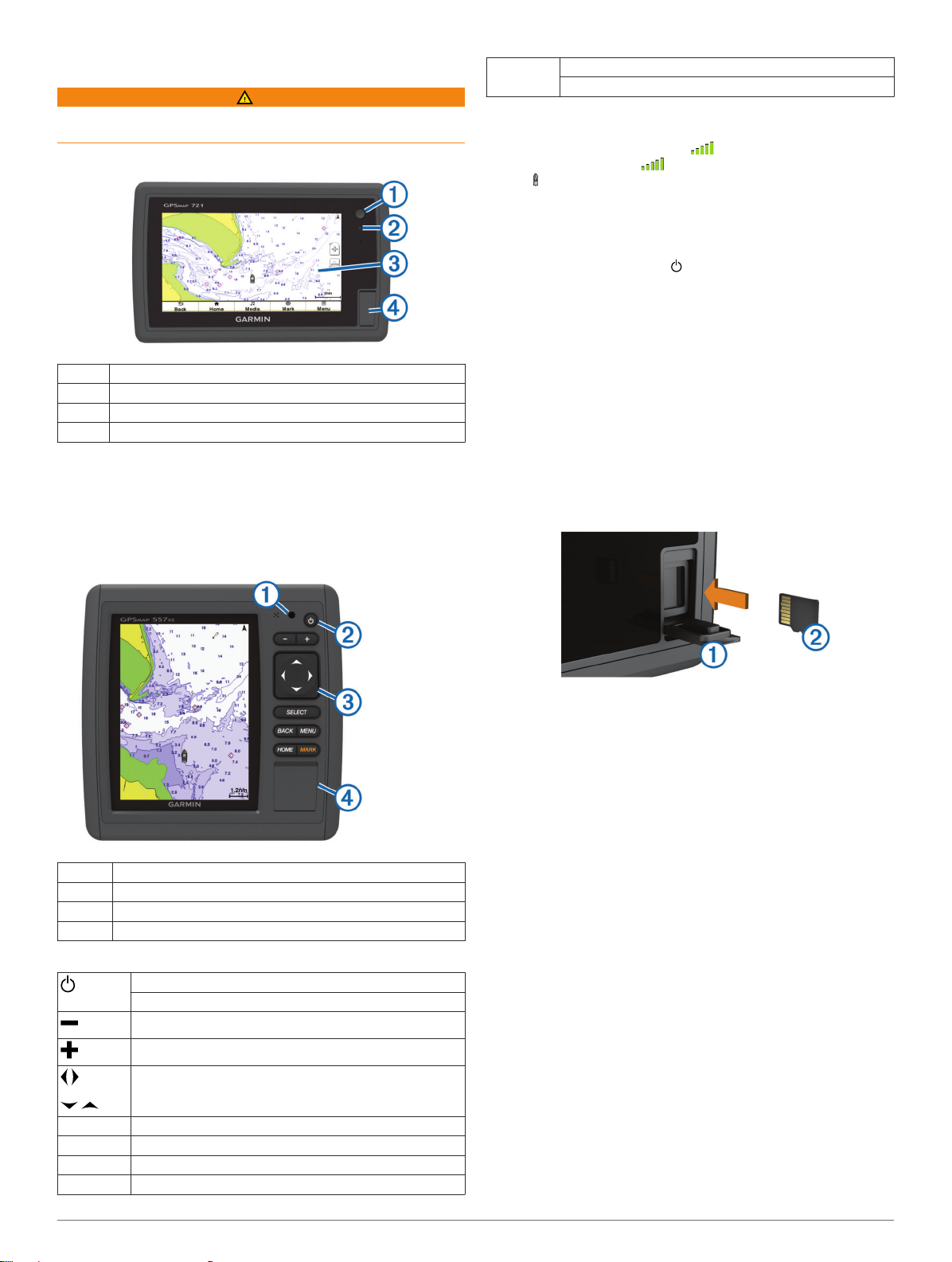
简介
警告
请参阅产品包装盒中的 重要安全和产品信息指南,了解产品警告
和其他重要信息。
echoMAP 70 系列和 GPSMAP 700 系列
À
Á
Â
Ã
使用触摸屏
• 点击触摸屏可选择项目。
• 在触摸屏上拖动或滑动手指可平移或滚动。
• 合并两个手指进行缩小操作。
• 分开两个手指进行放大操作。
echoMAP 50 系列和 GPSMAP 500 系列
电源键
自动背光传感器
触摸屏
microSD™ 存储卡插槽
Menu 在适用时,打开页面的选项菜单。
在适用时,关闭菜单。
GPS 卫星信号
当您打开海图仪时,GPS 接收器应收集卫星数据并确定当前位
置。 当海图仪获取卫星信号时, 会显示在主页屏幕顶部。 当
海图仪丢失卫星信号时, 会消失,一个闪烁的问号会出现在图
表上的 上方。
有关 GPS 的详情,请访问 www.garmin.com/aboutGPS。
调整背光
选择 设置 > 系统 > 显示 > 背光。
1
提示: 从任何屏幕中,按 可访问背光设置。
选择选项:
2
• 调整背光程度。
• 选择 启用自动背光或 自动。
调整颜色模式
选择 设置 > 系统 > 显示 > 颜色模式。
1
选择选项。
2
插入存储卡
您可在海图仪中使用可选的存储卡。 地图存储卡可让您查看港
口、海港、码头和其他兴趣点的高清卫星图和航拍图。 您可使用
空白存储卡将航点、路线和航迹等数据传输至另一台兼容的
Garmin 海图仪或计算机。
打开海图仪前端的出入口 À。
1
À
Á
Â
Ã
自动背光传感器
电源键
设备按键
microSD 存储卡插槽
设备按键
按住可开启或关闭设备。
调整背光和颜色模式。
缩小图表或视图。
放大图表或视图。
Select 确认消息和选择选项。
Back 返回上一个屏幕。
Mark 将当前位置保存为航点。
Home 返回主页屏幕。
滚动、突出显示选项以及移动光标。
确保存储卡标签朝右,插入存储卡 Á。
2
按入卡直至听到“卡嗒”声。
3
关闭出入口。
4
航点
航点是您记录并存储在设备中的地点。
将您的当前位置标记为航点
从任何屏幕中,选择 标记。
在不同的位置创建航点
选择 导航信息 > 航点 > 创建航点。
1
选择选项:
2
• 要通过输入位置坐标创建航点,选择 输入经纬度,然后输入
坐标。
• 要通过图表创建航点,选择 使用海图,再选择位置,最后选
择 移动航点。
标记和导航至紧急事故地点
在标记航点时,您可指定该航点为紧急事故地点 (MOB)。
选择选项:
• 从任何屏幕中,选择 标记 > 紧急事故地点 > 是。
• 从主页屏幕中,选择 紧急事故地点 > 是。
国际 MOB 符号会标记有效的紧急事故地点,而海图仪会设置返回
到所标记地点的直线路线。
2
